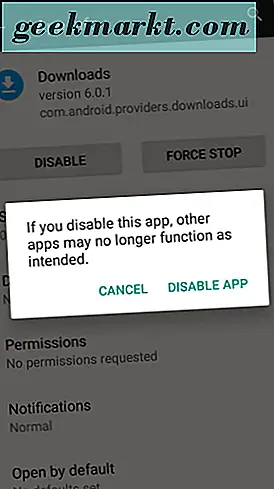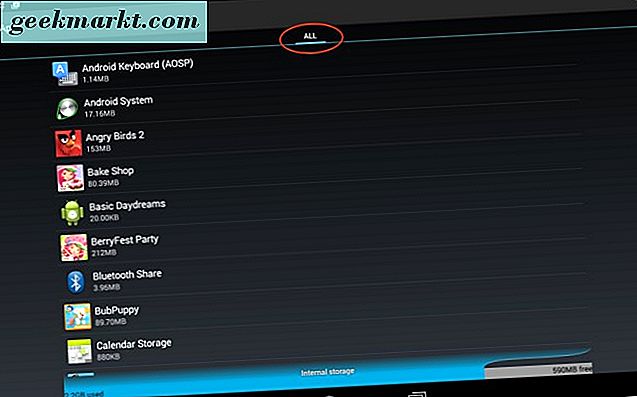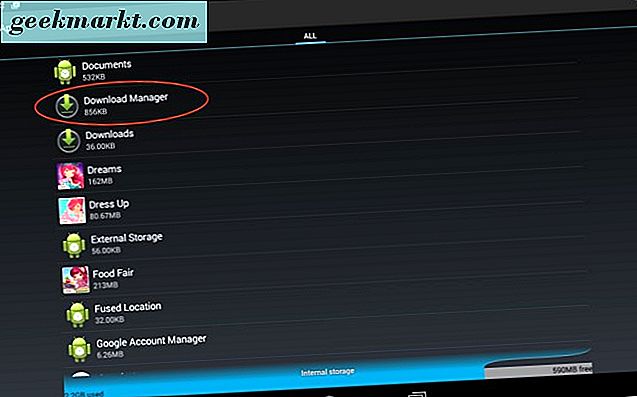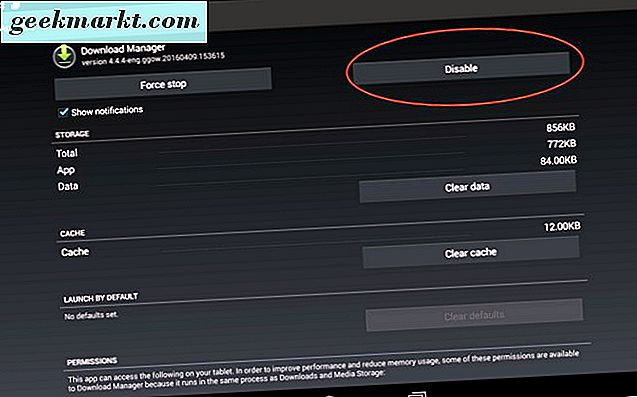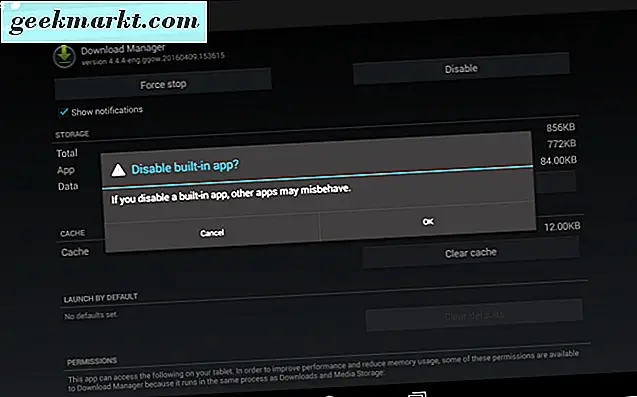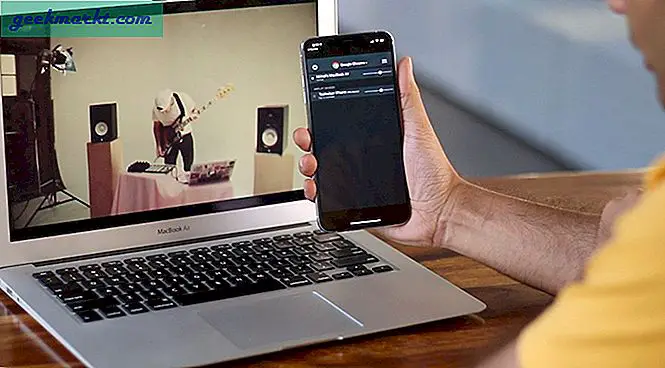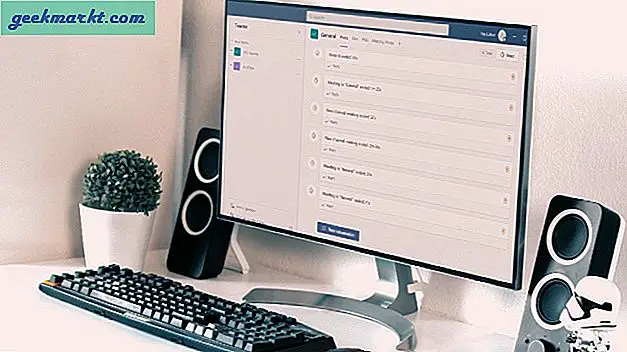Så, du går om din virksomhed, ved hjælp af nogle kølige apper i Android, og helt pludselig stopper alt. Du har modtaget denne frygtede fejlmeddelelse: "com.google.process.gapps er stoppet." Hvad nu?
Lad os gå igennem nogle måder at løse denne ubehagelige fejlmeddelelse.
Fix 1: Ryd en apps cache
Har du bemærket, at "com.google.process.gapps has stopped" -fejlen hver gang du bruger et bestemt program? Hvis det er tilfældet, kan du muligvis løse problemet ved at rydde appens cache.
Sådan er Marshmallow (og længere nede, vi har instruktioner til at gøre det på KitKat):
- Gå til "Indstillinger" på din Android-enhed, og tryk på den.

- Rul ned til "Apps" og tryk på den.
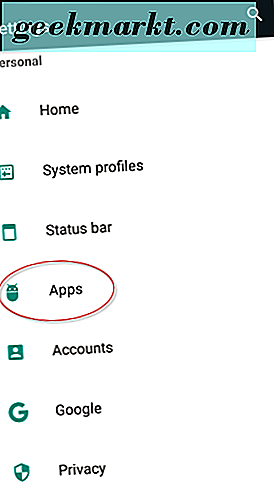
- Find nu den app, der giver dig problemet, og tryk på det.
- På den næste skærm skal du trykke på "Opbevaring".
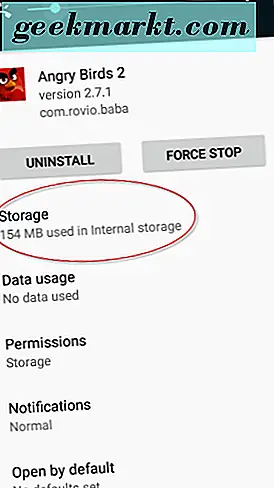
- Under "Opbevaring" vil du se to knapper: "Ryd data" og "Ryd cache". Tryk på "Ryd cache".
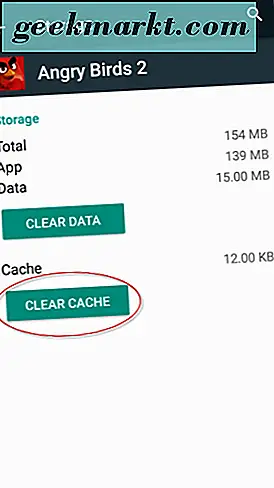
Gør det på denne måde, hvis du kører KitKat.
- Gå til "Indstillinger" på din Android-enhed. (Bemærk: Hvis du lurer på, "Hvad gør denne forfatter med sin telefon hele dagen?" De fleste af disse apps er min datter!)
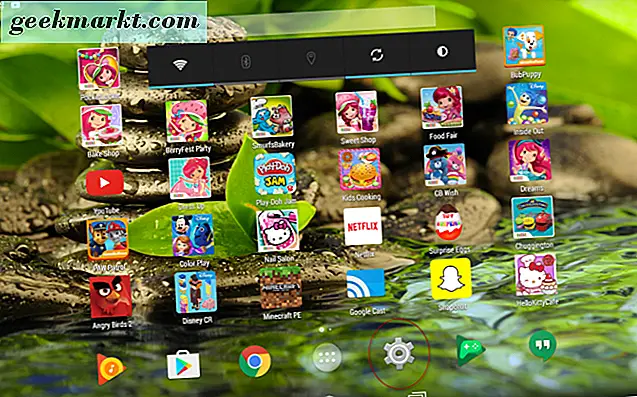
- Rul ned til "Apps" og tryk på den.
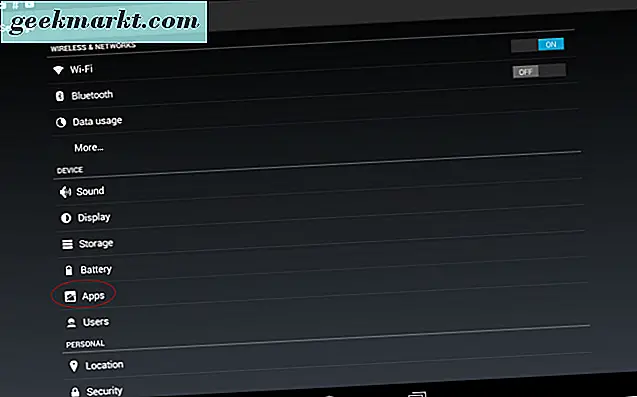
- Vælg den app, der kaster fejlmeddelelsen.
- På den næste og sidste skærm skal du trykke på knappen "Fjern cache".
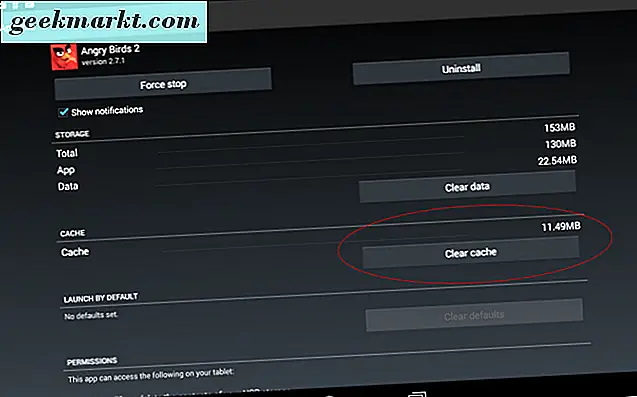
Tryk ikke på "Ryd data", medmindre det er din sidste udvej, når du forsøger at få appen tilbage til normal arbejdsstilling. Hvis du sletter en apps data, fjernes alle dine brugeroplysninger og alle de filer, der er knyttet til den pågældende app.
Fix 2: Ryd alle apps cache
Hvis du ikke er sikker på, hvilken applikation der får dig til at modtage "com.google.process.gapps has stopped" -fejlen (måske forekommer det tilfældigt at ske), kan du prøve at rydde cacherne på alle dine installerede apps på samme tid. Følg disse trin på Marshmallow (igen er der også instruktioner for KitKat nedenfor):
- Gå til "Indstillinger" på din Android-enhed.
- Rul ned til "Storage & USB" og tryk på den.
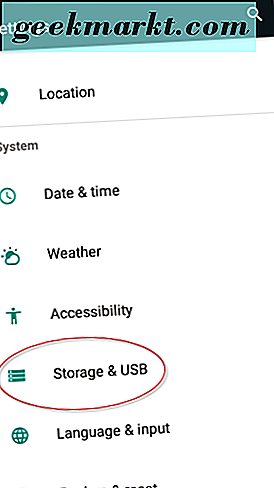
- Tryk derefter på "Internt lager", og rul ned til "Cached data."
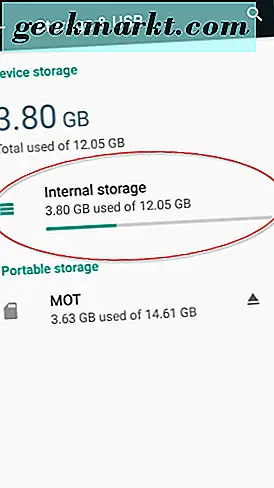
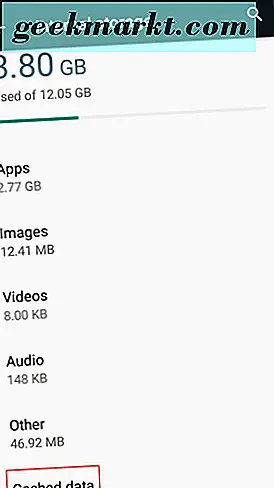
- Tryk på "Cached data." Et spørgsmålstegn vises på enhedens skærm, der siger "Ryd cachelagrede data? Dette fjerner cachelagrede data for alle apps. "
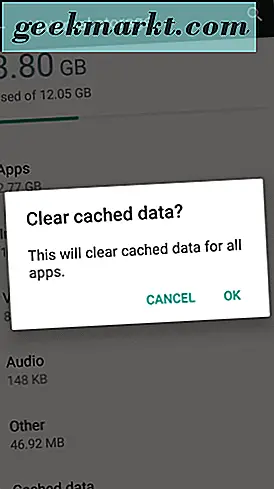
- Tryk på "OK".
Alternativt kan du prøve det på denne måde for KitKat:
- Gå til "Indstillinger" på din Android-enhed.
- Gå derefter til "Opbevaring" og tryk på den.
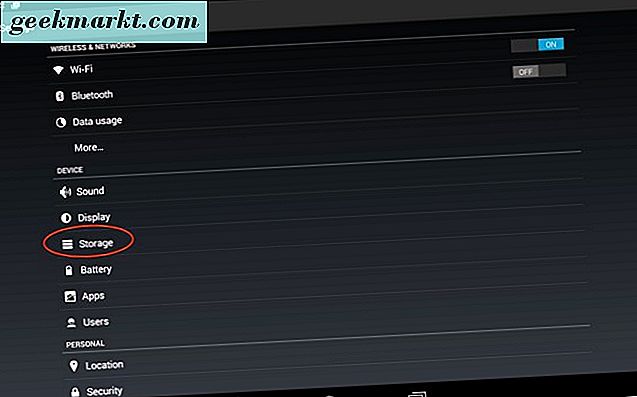
- Tryk på, hvor der står "Cachelagrede data". Der vises en tekstboks, der siger "Ryd cachelagrede data? Dette fjerner cachelagrede data for alle apps. "
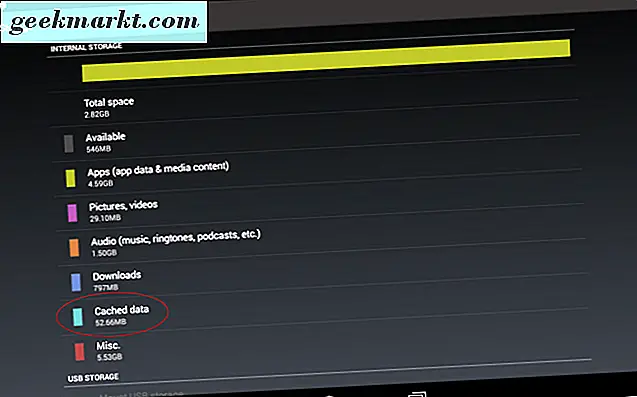
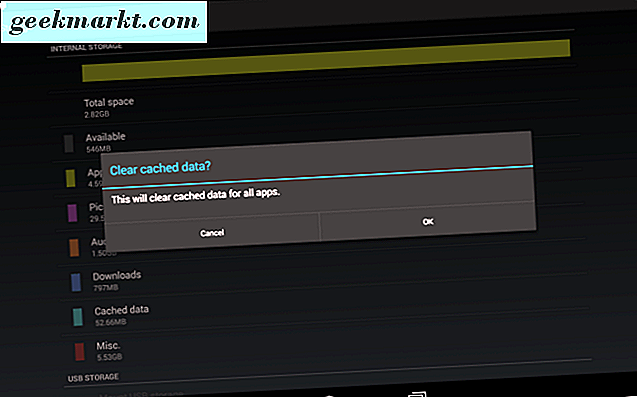
- Tryk på "OK".
Nu er alle cachelagrede data på hver app installeret på din Android-enhed blevet ryddet.
Fix 3: Nulstil appindstillinger
Det grundlæggende problem kan være, at den usamarbejdende applikation har problemer med at oprette forbindelse til en server. enten er det ikke synkroniseret, eller appen kunne have taget tid. Du kan sortere dette ved at nulstille dine appindstillinger.
Gør følgende trin for at nulstille dine appindstillinger. Trinnene er de samme i både KitKat og Marshmallow:
- Gå til "Indstillinger" på din Android-enhed.
- Rul ned til "Apps" og tryk på den.
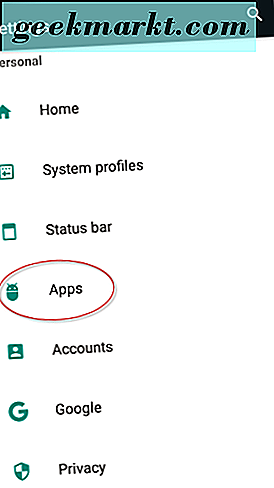
- Klik derefter på de tre lodrette punkter i øverste højre hjørne af din Android-enhed.
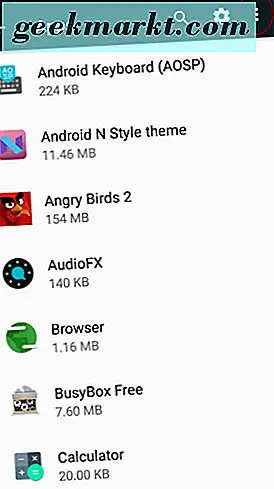
- Tryk på "Nulstil app præferencer." Dette vil vise en tekstboks, der siger, "Nulstil app præferencer?" Det vil også give dig en liste over, hvilke præferencer der skal nulstilles for alle dine apps. Du vil ikke miste nogen appdata.
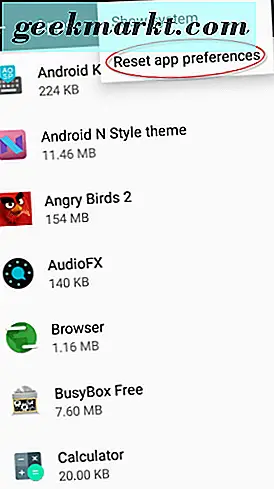
- Tryk på "Nulstil apps."
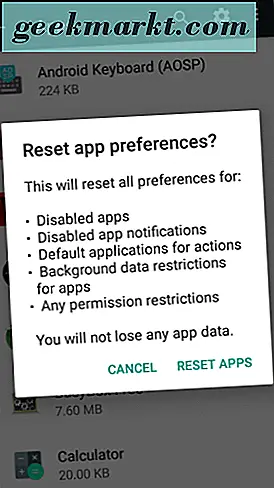
Dette nulstiller alle dine appindstillinger på Android-enheden.
Fix 4: Nulstil Download Manager
Problemet kan skyldes Download Manager. For at løse det skal du slukke for processen og derefter tænde for den igen. Endnu engang er processen anderledes i Marshmallow og KitKat. At gøre det i Marshmallow:
- Gå til "Indstillinger" på din Android-enhed.
- Rul ned til "Apps" og tryk på den.
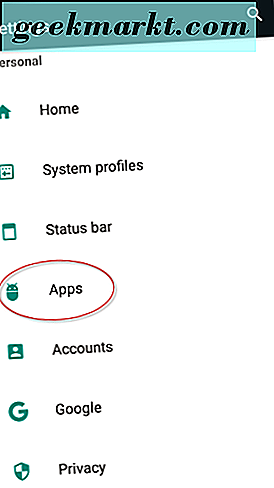
- Vælg "Downloads" i listen over apps.

- Tryk på knappen "Deaktiver". Du får vist denne meddelelse: "Hvis du deaktiverer denne app, kan andre apps ikke længere fungere som beregnet." Tryk på "Deaktiver app."
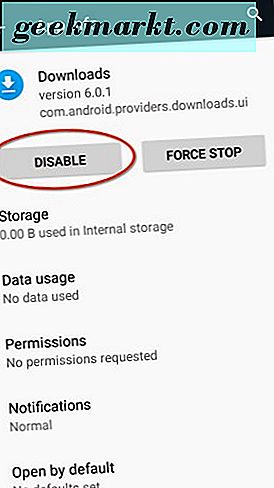 .
. 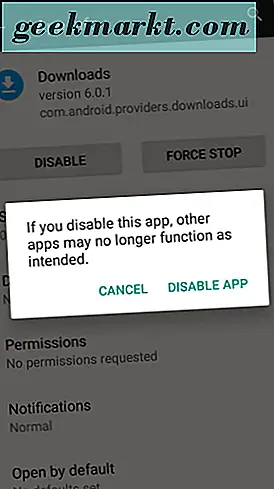
- Tryk derefter på knappen "Aktiver" for at genaktivere Download Manager.
- Genstart din Android-enhed for at se, at fejlmeddelelsen er løst.
Hvis du kører KitKat, skal du gøre dette for at deaktivere og derefter genaktivere Download Manager:
- Gå til "Indstillinger" på din Android-enhed.
- Rul ned til "Apps" og tryk på den.
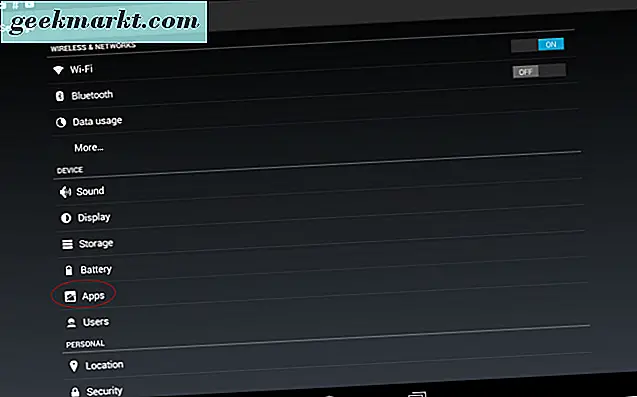
- Stryg ret til "Alle".
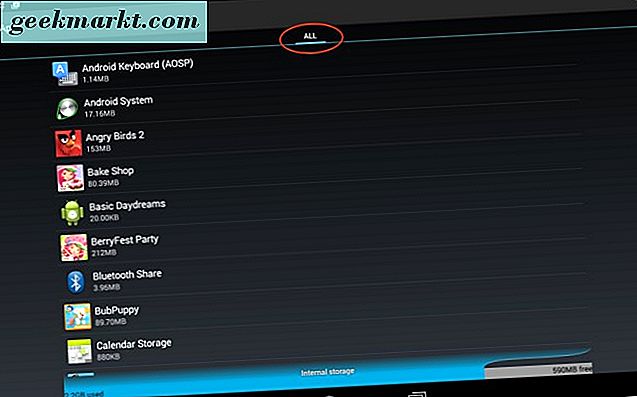
- Find "Download Manager" og tryk på den.
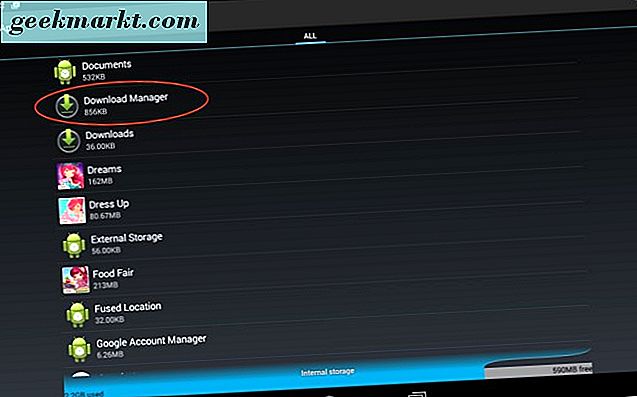
- Tryk på knappen "Deaktiver". Det vil så sige: "Deaktiver indbygget app? Hvis du deaktiverer en indbygget app, kan andre apps fejlbehæve. "Tryk på knappen" Deaktiver ".
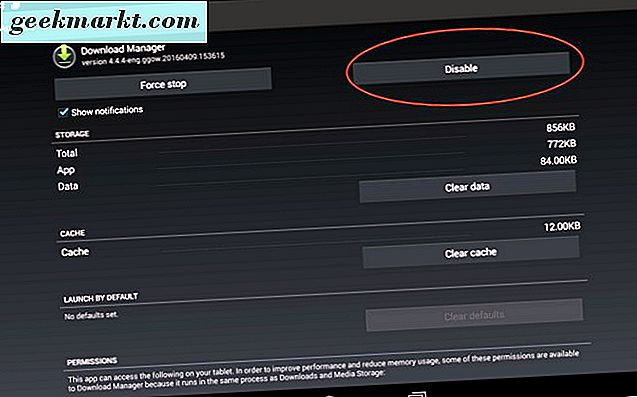
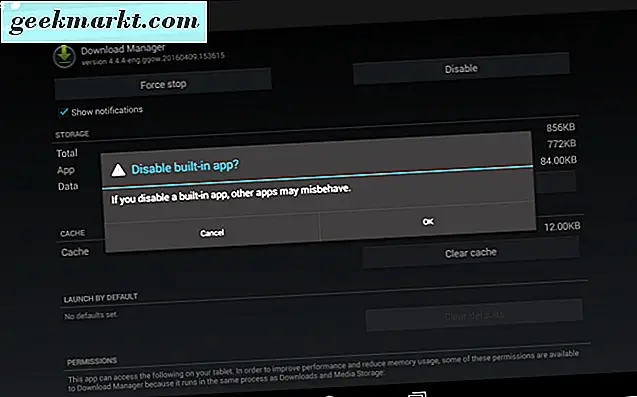
- Nu skal du trykke på knappen "Aktiver" for at genaktivere Download Manager.
- Genstart din Android-enhed for at se, at fejlmeddelelsen er løst.
Vi har dækket alle de måder, vi har fundet for at rette fejlen "com.google.process.gapps er stoppet." Forhåbentlig fungerer en af vores løsninger til dig!


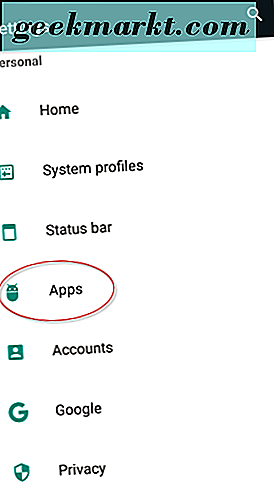
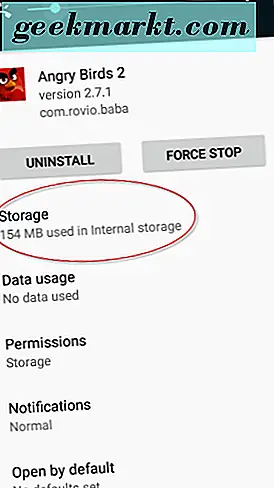
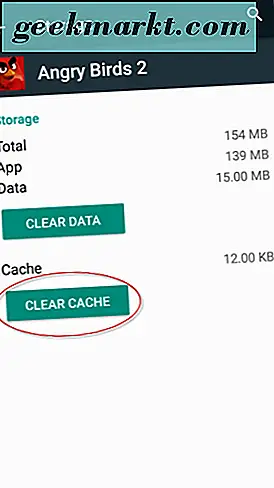
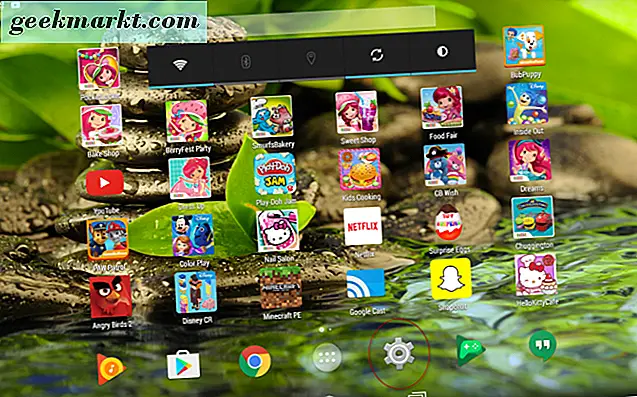
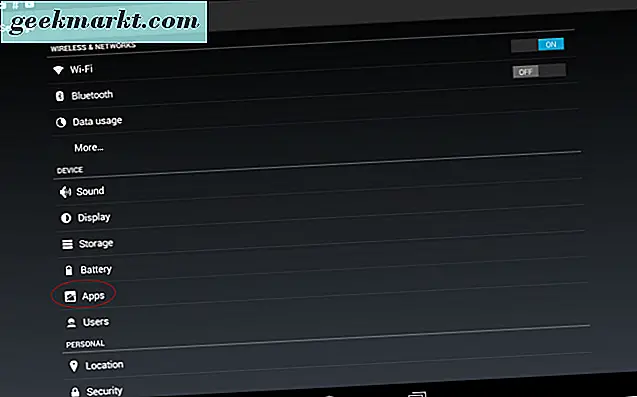
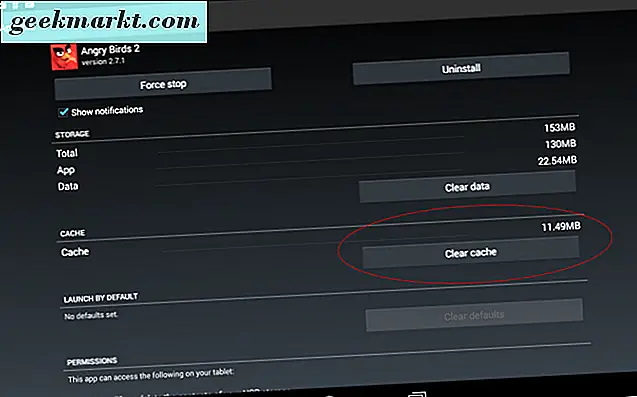
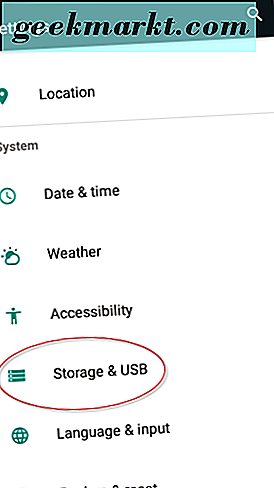
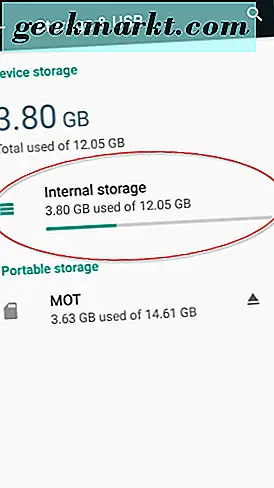
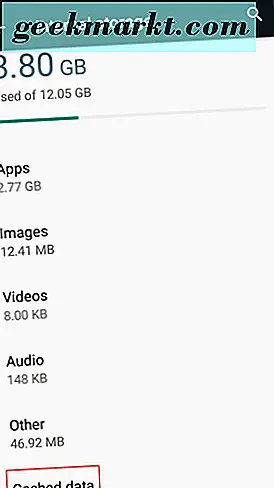
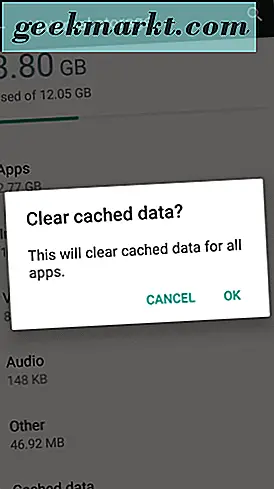
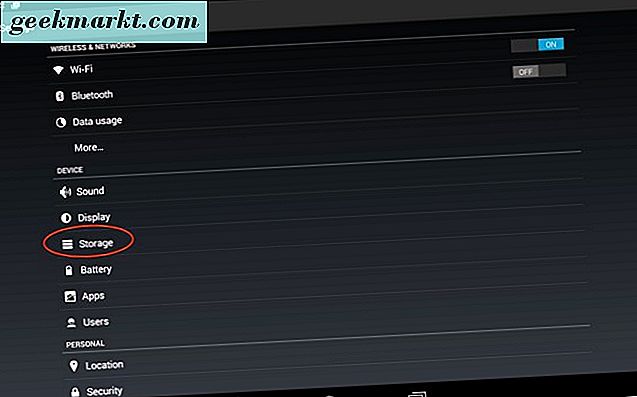
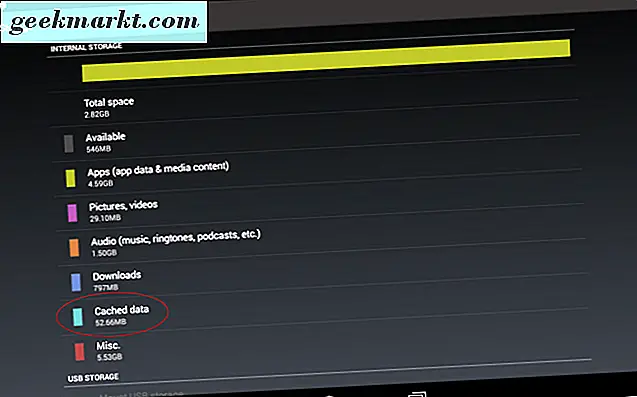
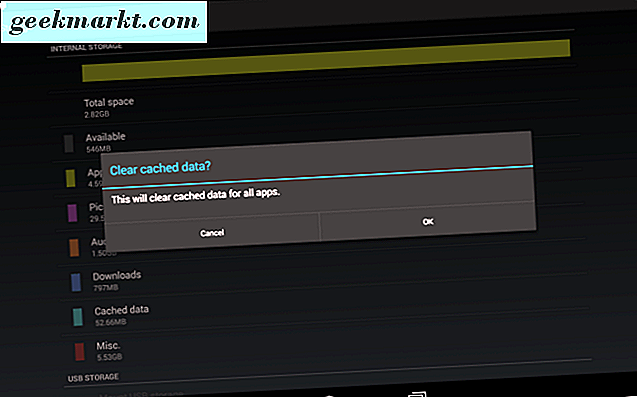
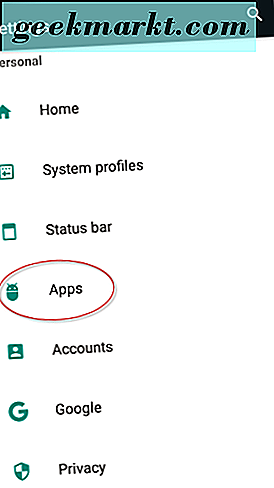
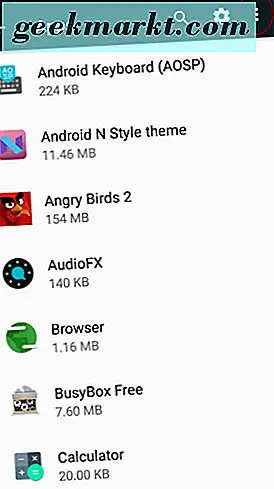
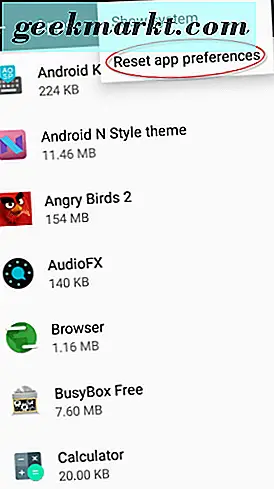
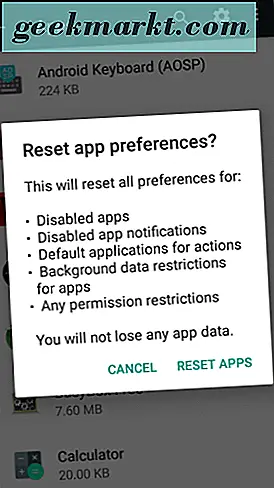

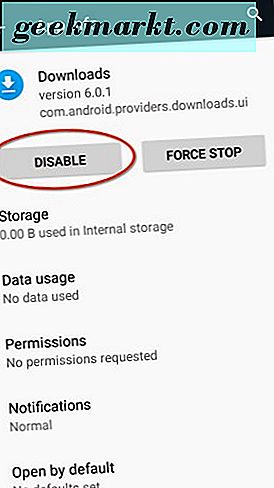 .
.